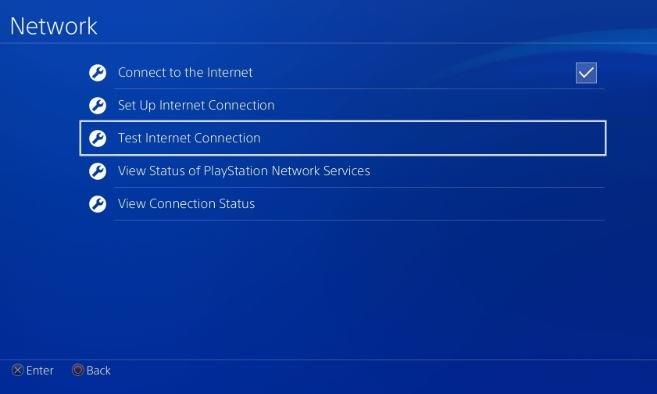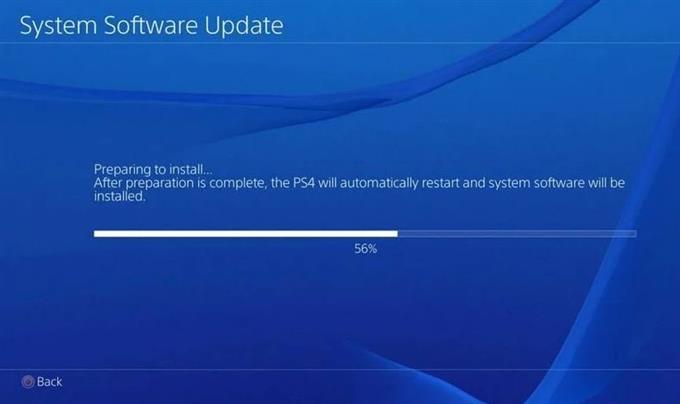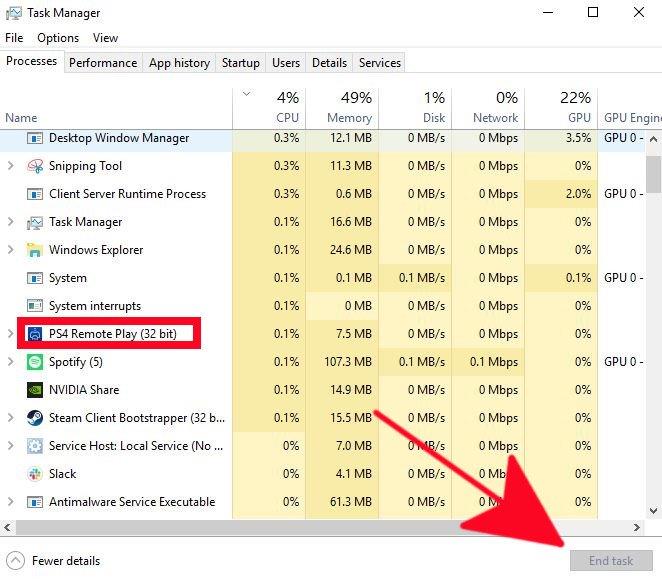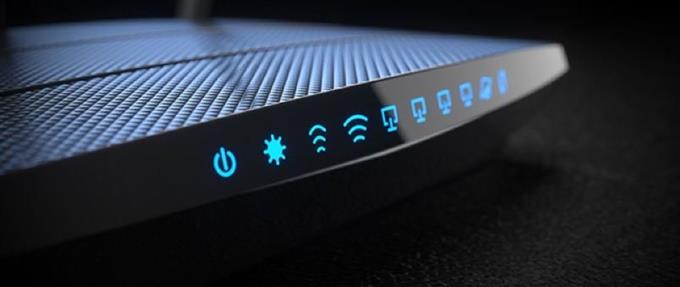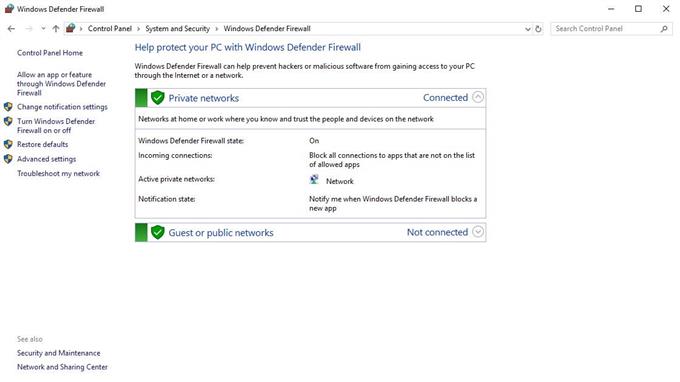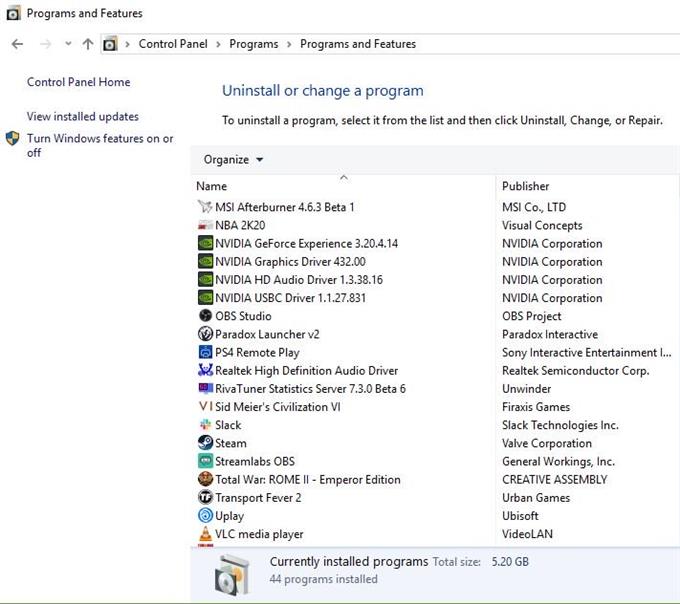Vissa PS4-användare har rapporterat till oss att de behöver hjälp med att fixa Remote Play-funktionen på sin konsol som inte kommer att ansluta till deras PC. Om du inte visste det, kan du faktiskt spela ditt favorit-PS4-spel på antingen en smartphone eller dator även om du inte är framför din konsol. Allt du behöver göra är att ställa in fjärrspel på din telefon eller dator.
Om du stöter på anslutningsproblem eller fjärrspelningsfel under installationen eller efter att du har använt dem under en längre tid bör den här artikeln hjälpa.
Saker du behöver för PS4 Remote Play
Om du planerar att spela bort från din PS4 kan du använda funktionen Remote Play. Nedan är de saker som du borde behöva göra det:
- Uppdaterad PS4-konsol.
- Internetansluten dator.
- Bra fungerande PS4 DUALSHOCK trådlös styrenhet
- USB-kabel för att ansluta regulatorn till din dator. Eller en kompatibel trådlös adapter för att tillåta trådlös PS4-anslutning.
- PlayStation Network-konto.
- Minst 15 Mbps nedladdning och överföring av internetanslutningshastigheter (för både PC och PS4)
Orsaker till att din PS4 Remote Play inte ansluter
Det finns flera möjliga orsaker till att PS4 Remote Play stoppar eller inte ansluter. Vanligtvis är problemet relaterat till nätverksinställningar så det är viktigt att du ser till att kontrollera statusen för ditt eget lokala nätverk i förväg.
Vid andra tillfällen kan PS4 Remote Play stöta på anslutningsproblem eller fel på grund av problem med själva PlayStation Network.
För första gången kan vissa få reda på att de inte kan använda PS4 Remote Play på grund av deras dators säkerhetsprogram.
Nedan följer några vanliga orsaker till PS4 Remote Play-problem.
Internetanslutningen är långsam eller intermittent.
För att undvika latens eller fördröjning när du använder fjärrspel, vill du se till att du har en snabb bredbandsanslutning. Sony rekommenderar att din PS4 har minst 15 Mbps. Allt långsammare än så kan vara problematiskt även om jag personligen har kunnat använda Remote Play normalt även om mitt PS4-hastighetstestresultat visar att det bara blir mindre än 6 Mbps uppladdningshastighet.
För bästa resultat, försök dock att bara använda fjärrspel när du har en tillräckligt snabb anslutning.
PS4-programvaran är föråldrad.
De flesta PS4-spel och funktioner som använder onlinefunktioner fungerar vanligtvis inte när konsolens programvara är inaktuell. Se till att du manuellt letar efter programuppdateringar om du stöter på fjärrspelfel.
NAT-typen är strikt eller begränsande.
Vissa användare kan stöta på ”En anslutning till servern kunde inte upprättas” -fel på grund av problem med NAT-typ på PS4. Du bör sträva efter att ha NAT Type 1 (öppen) på din konsol även om NAT Type 2 (måttlig) också är okej. Om din PS4 har NAT-typ 3 (strikt) kan du inte spela med andra online, prata via röstchatt eller köra fjärrspel på din dator.
Slumpmässig konsol eller dator OS-fel.
Ibland kan elektroniska enheter utveckla flukes. Tillfälliga buggar fixas vanligtvis genom att bara starta om enheten så se till att starta om din PC och PS4.
Problem med lokalt nätverk.
Problem med dina lokala nätverksenheter kan leda till att fjärrspelning stängs av eller inte laddas. Se till att ditt hemnätverk är tillräckligt snabbt och inte kopplas bort ofta. Intermittenta anslutningsproblem kan orsaka tidsavbrott för anslutningar, vilket kan göra fjärrspel nästan ospelbara.
Säkerhetsprogramvara som blockerar anslutningen.
Om du får ett 88010E0F-fel när du ställer in fjärrspel för första gången är det troligtvis ett antivirus- eller brandväggsproblem. Du kan försöka inaktivera ditt antivirus eller brandvägg tillfälligt för att kontrollera om så är fallet.
Se till att sätta på säkerhetsprogramvaran igen efter testning.
PlayStation Network är nere.
Fjärrspel kanske inte fungerar om det finns problem med servrarna. Du kan kontrollera PlayStation Network-status om du har problem med att ansluta till Remote Play.
Vad du ska göra om PS4 Remote Play inte ansluter
Om du stöter på ett fel med Remote Play eller om funktionen plötsligt slutar fungera utan någon uppenbar anledning, bör följande lösningar hjälpa.
- Kontrollera PlayStation Network-status.
Innan du felsöker din PC eller PS4 ska du se till att du besöker PlayStation Network-status sidan för att se om det finns något problem från Sonys sida.

- Kontrollera din internetanslutningshastighet.
Långsam eller intermittent anslutningshastighet kan påverka hur fjärrspel fungerar avsevärt. Se till att köra ett anslutningshastighetstest på din PS4 först för att se om det får det minsta 15Mbps ladda ner och ladda upp hastigheter.
Din dator bör också uppfylla minimikraven för hastighet.
För att kontrollera om det finns ett eventuellt intermittent anslutningsproblem måste du följa ditt nätverk. Använd dina andra enheter (smartphones eller datorer) och försök se om anslutningen fortsätter att sjunka i några timmar. Om internetuppkopplingen är instabil eller ständigt kopplar ur, måste du åtgärda problemet först för att pålitligt använda fjärrspel.
- Använd kabelanslutning.
Om du använder trådlös eller wifi-anslutning med din PS4 är det möjligt att det kan finnas wifi-signalstörningar som får anslutningen att tappas. Försök använda en Ethernet-anslutning från routern till din PS4 innan du försöker använda Remote Play igen.
Om en kabelanslutning inte är möjlig, flytta PS4 närmare routern för att säkerställa att den får en bra wifi-signal.
- Uppdatera din PS4-programvara.
Ett av de enklaste sätten att hålla buggen borta är att se till att din PS4 kör den senaste programvaran. Så här manuellt letar du efter programuppdateringar:
-Gå till din PS4-startsida.
-Gå till inställningar Meny.
-Välj Uppdatering av systemprogramvara.
- Starta om fjärrspel på din dator.
Om Remote Play fortfarande inte kommer att ansluta, se till att du startar om det. Öppna Task Manager (CTRL + ALT + DEL) på din dator, välj PS4 Remote Play under fliken Processer och tryck sedan på Slutuppgift knappen längst ner till höger.

- Starta om datorn.
Om omstart av Remote Play-programmet inte löser fel- eller anslutningsproblemet, är det nästa goda tinget du kan göra att starta om datorn. Detta säkerställer att du adresserar eventuella tillfälliga buggar med din dator som kan störa fjärrspel.
- Strömcykla dina lokala nätverksenheter.
När din dator startar om, tar du dig tid att också uppdatera din nätverksanslutning. För att göra det, vill du koppla bort modemet och / eller routern från eluttaget eller remsan i cirka 30 sekunder.

- Inaktivera ditt antivirus och / eller brandvägg.
För vissa, inaktivera deras säkerhetsprogramvara som antivirus eller liknande fixar fjärrspelproblem. Om din dators brandvägg är aktiv bör du överväga att stänga av den också för teständamål. Eller så kan du göra ett undantag i dina brandväggsinställningar för att låta Remote Play upprätta en anslutning. Använd Google för att veta hur du gör detta förslag.

- Radera och installera om fjärrspel.
Om alla möjliga orsaker har kontrollerats och ingen av lösningarna ovan har hjälpt hittills, överväg att ta bort och installera om fjärrspel.

Besök vår androidhow Youtube Channel för mer felsökningsfilmer.